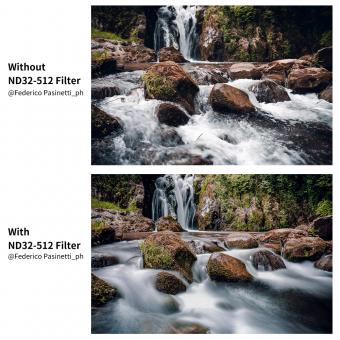Como Conectar Camara Deportiva A Pc ?
Para conectar una cámara deportiva a una PC, primero debes asegurarte de que la cámara tenga una conexión USB. Luego, conecta el cable USB a la cámara y al puerto USB de la PC. Una vez conectada, la cámara debería aparecer como un dispositivo de almacenamiento masivo en la PC. Si la cámara no aparece automáticamente, puedes buscarla en el Explorador de archivos de la PC. Desde allí, podrás transferir fotos y videos desde la cámara a la PC. También puedes utilizar software específico de la cámara para transferir archivos y controlar la cámara desde la PC.
1、 Requisitos para conectar una cámara deportiva a una PC
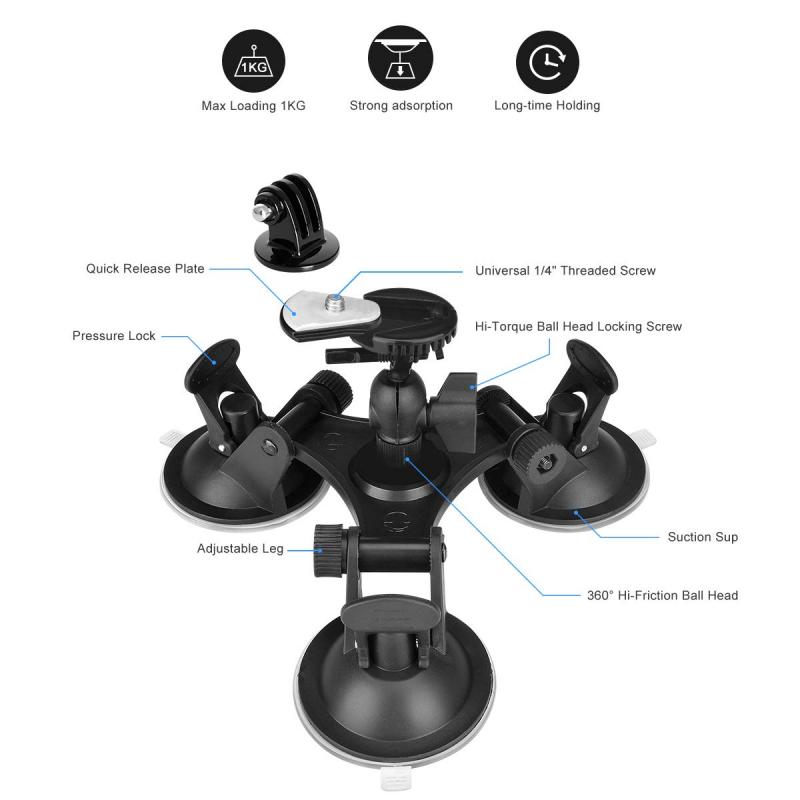
Para conectar una cámara deportiva a una PC, se necesitan algunos requisitos básicos. En primer lugar, se necesita un cable USB que sea compatible con la cámara deportiva y la PC. Además, se necesita un puerto USB en la PC para conectar el cable. También es importante tener el software adecuado instalado en la PC para poder transferir los archivos de la cámara deportiva a la PC.
Una vez que se tienen los requisitos básicos, el proceso de conexión es bastante sencillo. Primero, se debe encender la cámara deportiva y conectarla a la PC mediante el cable USB. Luego, se debe seleccionar el modo de transferencia de archivos en la cámara deportiva. En la mayoría de las cámaras deportivas, este modo se llama "almacenamiento masivo" o "disco extraíble".
Una vez que se ha seleccionado el modo de transferencia de archivos, la PC debería reconocer automáticamente la cámara deportiva y mostrar una ventana emergente que permite acceder a los archivos de la cámara deportiva. Si esto no sucede, se puede abrir el explorador de archivos de la PC y buscar la cámara deportiva en la lista de dispositivos conectados.
En resumen, conectar una cámara deportiva a una PC es un proceso sencillo que requiere algunos requisitos básicos. Con el cable USB adecuado, un puerto USB en la PC y el software adecuado instalado, se puede transferir fácilmente los archivos de la cámara deportiva a la PC.
2、 Conexión mediante cable USB

Para conectar una cámara deportiva a una PC mediante un cable USB, sigue los siguientes pasos:
1. Enciende la cámara deportiva y asegúrate de que esté en modo de almacenamiento masivo o de transferencia de archivos.
2. Conecta un extremo del cable USB a la cámara deportiva y el otro extremo a un puerto USB disponible en tu PC.
3. Espera a que la PC reconozca la cámara deportiva. Si la cámara deportiva tiene una pantalla, es posible que se muestre un mensaje que indique que se ha conectado a una PC.
4. Abre el explorador de archivos en tu PC y busca la carpeta de la cámara deportiva. Dependiendo del modelo de la cámara deportiva, la carpeta puede estar en la raíz de la unidad o en una carpeta específica.
5. Copia los archivos que desees de la cámara deportiva a tu PC. Puedes arrastrar y soltar los archivos o copiarlos y pegarlos en una carpeta en tu PC.
6. Una vez que hayas terminado de transferir los archivos, desconecta la cámara deportiva de la PC. Asegúrate de hacerlo de forma segura para evitar la pérdida de datos.
Es importante tener en cuenta que algunos modelos de cámaras deportivas pueden requerir la instalación de un controlador o software específico para que la PC los reconozca. Si tienes problemas para conectar tu cámara deportiva a tu PC, consulta el manual del usuario o el sitio web del fabricante para obtener más información.
3、 Configuración de la cámara como dispositivo de almacenamiento masivo

Para conectar una cámara deportiva a una PC, es necesario configurar la cámara como un dispositivo de almacenamiento masivo. Esto permitirá que la PC reconozca la cámara como un dispositivo de almacenamiento externo y permita la transferencia de archivos.
Para configurar la cámara como un dispositivo de almacenamiento masivo, primero debemos encender la cámara y conectarla a la PC mediante un cable USB. Una vez conectada, la cámara debería aparecer en la lista de dispositivos conectados a la PC.
Luego, debemos seleccionar la opción de "almacenamiento masivo" en la cámara. Esta opción se encuentra generalmente en la configuración de la cámara y permite que la cámara sea reconocida como un dispositivo de almacenamiento externo.
Una vez que la cámara esté configurada como un dispositivo de almacenamiento masivo, podemos acceder a los archivos de la cámara desde la PC. Esto nos permitirá transferir fotos y videos desde la cámara a la PC y viceversa.
Es importante tener en cuenta que algunos modelos de cámaras deportivas pueden requerir software adicional para la transferencia de archivos. En estos casos, es recomendable consultar el manual de usuario de la cámara o buscar en línea para obtener más información sobre cómo conectar la cámara a la PC.
4、 Acceso a los archivos de la cámara desde la PC

Para conectar una cámara deportiva a una PC, primero debes asegurarte de que la cámara tenga un puerto USB. Luego, conecta el cable USB a la cámara y a la PC. Una vez conectada, la cámara debería aparecer como un dispositivo de almacenamiento masivo en la PC. Si la cámara no aparece automáticamente, puedes buscarla en el Explorador de archivos de la PC.
Una vez que hayas accedido a los archivos de la cámara desde la PC, podrás transferir fotos y videos desde la cámara a la PC. También podrás eliminar archivos de la cámara si lo deseas. Es importante tener en cuenta que algunos modelos de cámaras deportivas pueden requerir software adicional para conectarse a una PC. Si este es el caso, deberás descargar e instalar el software antes de poder acceder a los archivos de la cámara desde la PC.
Además, algunas cámaras deportivas también tienen la opción de conectarse a una PC a través de Wi-Fi. Para hacer esto, deberás asegurarte de que tanto la cámara como la PC estén conectadas a la misma red Wi-Fi. Luego, podrás acceder a los archivos de la cámara desde la PC utilizando el software proporcionado por el fabricante de la cámara.
En resumen, conectar una cámara deportiva a una PC es un proceso sencillo que puede realizarse a través de un cable USB o Wi-Fi. Una vez conectada, podrás acceder a los archivos de la cámara desde la PC y transferir fotos y videos.